Tareas en la agenda
Aplica a: a3ASESOR | ges
La relación de tareas del día en el que se encuentra posicionado aparecen en la parte derecha de la ventana. Las que aparecen tachadas son aquellas que ya están realizadas.
La información que aparece en la relación de tareas es configurable por el usuario pudiendo seleccionar qué columnas desea que aparezcan. Para seleccionar las columnas que desea visualizar pulse el botón  .
.
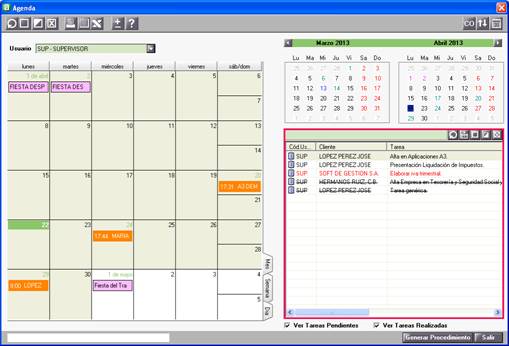
En el apartado de la izquierda se relacionan todos los campos disponibles y en la parte de la derecha aparecen las columnas que se mostrarán en la relación de tareas.
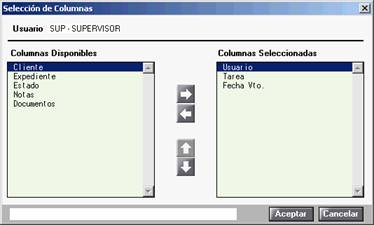
Para incluir una nueva columna en la relación de tareas, seleccione el campo de la izquierda y pulse el botón  .
.
El botón  permite eliminar una columna de la relación y los botones
permite eliminar una columna de la relación y los botones 
 permiten cambiar el orden de las columnas.
permiten cambiar el orden de las columnas.
La aplicación permite realizar búsqueda de tareas por contenido. Informe el texto a buscar y pulse  para posicionarse en la primera tarea que contenga el texto, si vuelve a pulsar
para posicionarse en la primera tarea que contenga el texto, si vuelve a pulsar  se posicionará en la siguiente tarea que cumpla las condiciones.
se posicionará en la siguiente tarea que cumpla las condiciones.
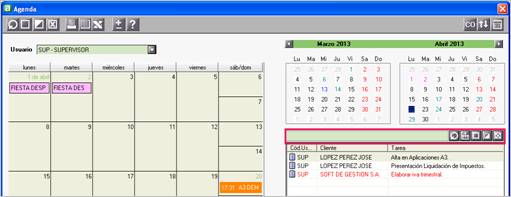
Para dar de alta una nueva tarea pulse el botón  e informe los detalles de la tarea:
e informe los detalles de la tarea:
- Seleccione si la tarea es con un cliente ya creado en a3ASESOR | ges o se trata de un cliente potencial.
- Si es cliente de a3ASESOR | ges puede seleccionar un Expediente, aunque no es un dato obligatorio.
- Si lo desea puede seleccionar un Procedimiento asociado a la tarea.
- Indique el código de la tarea que está dando de alta. Pulsando el botón
 accederá a la tabla de Tareas donde puede seleccionar una de las ya existentes o dar de alta nuevas.
accederá a la tabla de Tareas donde puede seleccionar una de las ya existentes o dar de alta nuevas. - Informe también el Responsable de la tarea. Por defecto aparecerá el usuario en el que se encuentre posicionado, pero podrá seleccionar cualquier usuario a cuya agenda tenga acceso.
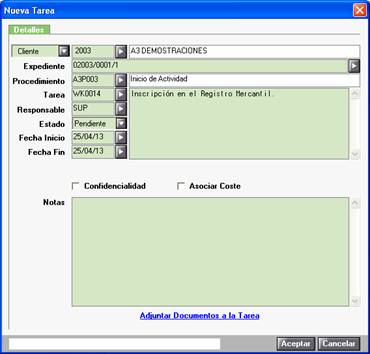
- Por defecto el Estado de la tarea será “Pendiente”. Cuando se informe el Cliente, el Expediente y la Tarea se activará el indicador “Asociar Coste”. Si marca este indicador, la aplicación enlazará con control de costes para que pueda asignarle un coste a la tarea y si lo desea, enlazar con a3ges para su facturación.
Únicamente podrá asociar costes a clientes de a3ASESOR | ges con un expediente informado, nunca a clientes potenciales o a clientes sin expediente.
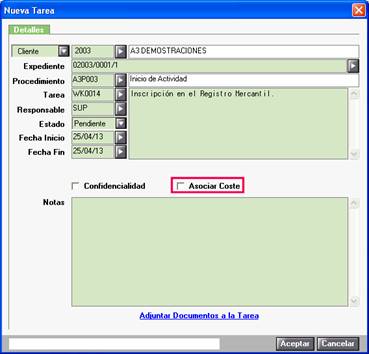
- Informe la fecha de inicio y fin de la tarea. Por defecto, la aplicación propone el día en el que se encuentre posicionado en el calendario de la Agenda.
- Al marcar el indicador “Confidencialidad” la tarea únicamente será accesible por el responsable de la misma. El supervisor y los usuarios que tengan acceso a la agenda del responsable de una cita o tarea confidencial verán que existe una cita o tarea con el texto “Confidencial” pero no podrán acceder a la misma.
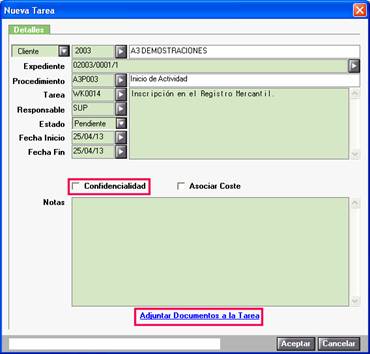
- En el apartado “Notas” puede informar las observaciones que considere necesarias.
- Pulsando sobre “Adjuntar Documentos a la Tarea” podrá asociar documentos a la cita o tarea.

